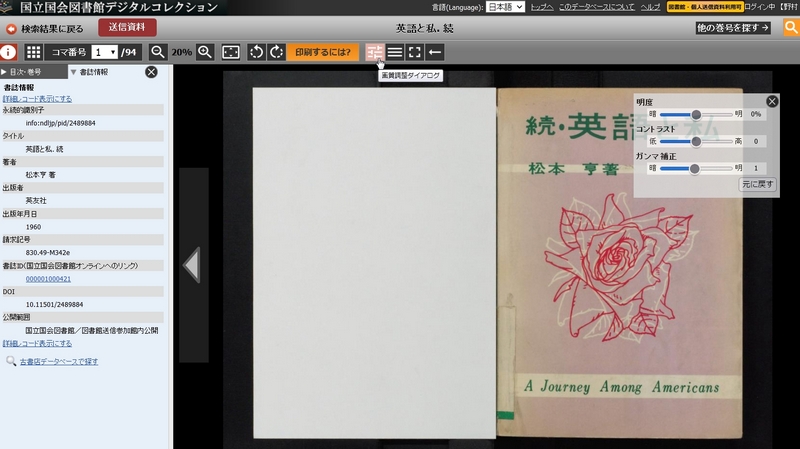国立国会図書館デジタルコレクションで、Albert Szent-Györgyi博士のIntroduction to a Submolecular Biologyの訳本(廣川書店発行)を探し当てた話を前に書きました。
https://dl.ndl.go.jp/info:ndljp/pid/2428890
その時はキーワード「廣川書店」で検索をかけて、図書で絞って発行日を新しい順にソートして、順に見ていくという方法で探しました。探しているとき偶然、化学英語の本をみつけたので紹介します。私の中学生のころにいっぱい翻訳本がでていた有名な有機化学の教科書の著者、Fieser夫妻(Harvard大学教授とResearch fellow)の著書 STYLE GUIDE for Chemistsの翻訳本です。「化学英語の13章 : 書きかた話しかたの手引き」というタイトルで翻訳されていました。ちょっと読んでみたのですが、私が昔疑問に思っていたことなどが選んで書いてあるように思える、とても良い本でした。135ページの短い本ですので皆さんも是非読んでみてください。きっと得るところがあると思います。https://dl.ndl.go.jp/info:ndljp/pid/2429348
The Nomura Institute of Glycosciece Blog
野村一也 「科学を学ぶ人のために」 九大野村研ホームページの拡張版です
英語の科学jokeを一つ紹介します。
英語のjoke:科学界で有名なものを一つ紹介します。
こんなjokeです。
In relation to the problem of the connection between mind and matter, I may perhaps tell a small joke about an English philosopher, who had fond and excellent solution to this question: “What is mind – it does not matter, What is matter – never mind”. Unfortunately, it is untranslatable.
1979年に京都の宝ヶ池国際会議場で開催された第三回国際量子化学会議のLöwdin先生による開催挨拶からの引用です。
Opening address at the third international congress of quantum chemistry by Per-Olov Löwdin, President of the International Academy of Quantum Molecular Science. from Horisons of Quantum Chemsitry, xv-xviii, K. Fukui and B. Pullman (eds), copyright 1980 by D. Reidel Publishing Company
私も大学院生の時参加して生でこの挨拶を聞きました。Löwdin先生が物質と精神について、量子力学の観測者の役割に触れた後、量子現象の観測者である人間は物質であるので、人間自体も量子現象によって説明されると話されました。そのうえで、量子現象としての物質とその観測者、そして物質からなる観測者の物質としての量子力学的解明という円環(あるいはらせん)状の関係について議論されました。この円を一回まわるごとに物質と精神に対する理解も深まっていくと述べて、量子生物学の将来性について語った直後のジョークです。講演の最初のほうでは、観測者である人間の意識の投影がこの世界であるという、古い東洋の哲学についても触れられていましたが、京都での開催ということでそういう話が最初に出てきたのだと思います。
上のjokeは有名ですので、他の方がときどき話されるのを聞いたことがあります。覚えておくと皆さんも使う機会があるかもしれません。
国会図書館の個人送信資料のあれこれ。動的平衡論という本もみつけました!
今日は少し忙しいので、国立国会図書館デジタルコレクションの個人送信資料の面白そうな本のリンクを紹介するだけにしておきます。私が中学生や高校生のときに持っていた本の中には、「日本の詩歌(中央公論社)」シリーズの本、数冊がありました。石川啄木https://dl.ndl.go.jp/info:ndljp/pid/1356615とか宮澤賢治https://dl.ndl.go.jp/info:ndljp/pid/1356622とかをもっていて繰り返して読んだものでした。その他の日本の詩歌シリーズの本も全部読めるようです。日本文学全集(河出書房新社)全巻とか、日本現代文学全集とかもありますので、読み物に不自由はしないですね。全集という検索キーワードで検索して、左側の絞り込みで、図書を選び、NDC分類で文学を選ぶと文学全集がヒットします。哲学にするとアリストテレス全集全巻とかプラトン全集とかも読めます。ニーチェ全集とかもありましたので、検索してみてください。アリストテレス全集には動物発生論とかもあって、生物学の歴史に興味のある人にはおすすめです。https://dl.ndl.go.jp/info:ndljp/pid/2971850
世界大思想全集というのもあって、これにはルクレチウスの宇宙論が含まれています。物理学者の岩田義一先生の名訳です。https://dl.ndl.go.jp/info:ndljp/pid/2934639パスカル全集もよめて第一巻は科学論文が訳されています。https://dl.ndl.go.jp/info:ndljp/pid/3034935真空論とか確率論とか計算機の論文などもありますので面白いです。高校生の時図書館で借りて夢中で読んでいたのを思い出します。高校生の時といえば、化学の先生が授業でゲーテの色彩論の話をしておられました。一度読んでみたいと思っていましたが、個人送信資料の中にはゲーテ全集もあって、中に物理学者の石原純先生の訳されたゲーテの色彩論がありました。自然科学論集という巻の中にあります。https://dl.ndl.go.jp/info:ndljp/pid/1132610/3?tocOpened=1
マニアックなところでは、柴谷篤弘さんの書かれた「理論生物学 : 動的平衡論」 https://dl.ndl.go.jp/info:ndljp/pid/1378824という本もみつけました。柴谷先生は九大生物学教室の私のボスだった山名清隆先生と日本に分子発生学を興そうとRNAの研究を日本で始められた開拓者の一人です。九大の山名研究室にもこられたのでお目にかかったことがあります。動的平衡論というのも書いておられたんですね。
深層学習によるタンパク質の立体構造予測プログラムの新顔登場
Alphafold2は有力なタンパク質の立体構造予測プログラムとしてデータベースもできています。世界チャンピオンを打ち破ったAIであるAlphaGOをつくりあげたグループが開発したAIでこちらに開発者のDemis Hassabisさんへのインタビューが翻訳掲載されています。日本語訳は無料では途中までしか読めませんが、日本語版のページ上部にリンクが張ってある本家のほうは、全文無料公開されていますので日本語の無料訳を読んで興味がわいたら英語版を読むとよいでしょう。
Demis Hassabis CEOの講演は以前も紹介したのですが以下でみられます。
Twitterをみていたら、Alphafoldにまさるとも劣らない新プログラム、その名もOmegafoldというのが開発されたようです。
https://twitter.com/peng_illinois
まだ論文発表はないそうですが、MSA (multiple sequence alignment)を用いずsingle sequenceの入力のみで、普通サイズのタンパク質なら数秒で立体構造予測できるそうです。また一段と生命科学が進歩しそうです。
岡潔関係の本と、偽書で有名な東日流三郡誌(つがるそとさんぐんし)も国会図書館でオンライン公開されています
毎日 国立国会図書館の本の紹介を続けています。今日はこのブログで何度かふれている岡潔関係の本と偽書として有名な東日流三郡誌(つがるそとさんぐんし)も読めますよという話をしておきます。写真は今日散歩コースで満開になっていたねむの木の花です。毎年この時期に満開になります。明日からは雨模様になるようで、今日見られたのはラッキーでした。
さて、国立国会図書館デジタルコレクションのページで、図書館・個人送信資料にチェックをいれて、検索キーワードを岡潔として検索してみましょう。すると、左のカラムの図書の部分に100冊ほど図書がヒットしているのがわかります。クリックすると、岡潔だけではなくて西岡潔などの名前でもヒットしているようです。岡潔に関係のある本をじっくり探していきましょう。すると、以下のような本が簡単にみつかります。
「昭和への遺書」https://dl.ndl.go.jp/info:ndljp/pid/2934708や
講談社現代新書の随筆集である
「春の雲」https://dl.ndl.go.jp/info:ndljp/pid/2934437と
「月影」https://dl.ndl.go.jp/info:ndljp/pid/2934709がヒットします。
また古本では5000円以上の値がついている胡蘭成の書いた「建国新書」という本も探すとでてきます。これは岡潔が推薦していた本ですが、無料で読むことができます。
https://dl.ndl.go.jp/info:ndljp/pid/3446248
この本についての岡潔が書いた書評や、著者とかわした手紙などはこちらの本で読めるようです。https://dl.ndl.go.jp/info:ndljp/pid/3451695
また、国語の教科書などに掲載されていて有名な春宵十話も、単行本のなかの10話の部分のみなら読むことができます。こちらなどにありますのでご覧ください。https://dl.ndl.go.jp/info:ndljp/pid/2966234/65
また面白いところでは、「東日流外三郡誌」で検索すると偽書として有名なこの本のいろんな版を読むことができます。https://dl.ndl.go.jp/search/searchResult?featureCode=all&searchWord=%E6%9D%B1%E6%97%A5%E6%B5%81%E5%A4%96%E4%B8%89%E9%83%A1%E8%AA%8C&fulltext=1&viewRestricted=0&viewRestricted=2
Waddingtonの本やEbertさんの発生の教科書、そしてシュペーマンの伝記がオンラインで読めます!
今日は国立国会図書館の個人送信サービスで読める発生生物学関係の本を紹介します。私の大学院の指導教官だった岡田節人先生と奥様の岡田瑛さんが訳されたWaddingtonの本Principles of Development and Differentiationの訳「発生と分化の原理」が読めます。
https://dl.ndl.go.jp/info:ndljp/pid/2429808/75?tocOpened=1
以前このブログで紹介したepigenetic landscapeの解説ものっています。また岡田夫妻が訳された「発生そのメカニズム」というEbertさんが書いた本も読めるようになっています。
https://dl.ndl.go.jp/info:ndljp/pid/1382429
これは古いですが、とてもわかりやすい通読可能な発生生物学の教科書でした。Ebertさんについては前にこのブログでも書きました。あと、オーガナイザーの研究でノーベル賞を授賞したシュペーマンの伝記も読むことができますので紹介しておきます。「発生生理学への道」という絶版本です。シュペーマンの学生で弟子、そして共同研究者であるオットー・マンゴルド(オーガナイザーを発見したヒルデ・マンゴルドは、この本を書いたマンゴルドの奥さんです)の書いたシュペーマンの科学的伝記です。シュペーマンの仕事を発展させた福岡大学の景浦宏先生が大学院生時代、熟読していた本です。https://dl.ndl.go.jp/info:ndljp/pid/1374616
セントジェルジ博士Albert Szent-Györgyiの著作がオンラインで読めます
このブログで何回か、Albert Szent-Györgyi博士のことをとりあげました。昨日の記事にのせた中央公論社の世界の名著66 現代の科学Ⅱには博士の短い講演が掲載されています。https://dl.ndl.go.jp/info:ndljp/pid/2988842
今日はセントジェルジ博士の著書を何冊か、国立国会図書館の個人送信サービスの本から紹介します。
博士はビタミンCの発見でノーベル医学生理学賞を受賞した後、クレブスサイクルの発見にあと一歩のところまで迫り(セントジェルジのサイクルの発見)、第二次世界大戦中は筋肉の収縮を世界で初めて試験管内で実現して観察することに成功しています。つまりアクチン(セントジェルジ研究室メンバーの命名)とミオシンを混ぜて人工的に作った繊維にATPを加えて試験管内で繊維を収縮させることに成功し、アクチンとミオシンがともに筋肉収縮に不可欠であることを発見しました。博士の筋収縮の研究は日本の科学者にも大きな影響を与えました。江橋節郎夫妻や丸山工作先生は有名です。その後、セントジェルジ先生は量子生物学が重要だと唱えはじめて多くの著書を書いておられます。私は京都で開催された国際量子化学会議に参加しましたが、その時は懇親会でハンガリーにおられる博士の共同研究者Ladik教授や京都府立医科大学におられた品川嘉也・泰子先生ご夫妻といろいろ話ができたのは楽しい思い出になっています。
セントジェルジ博士は前に書きましたように政治的にも活発に活動した方です。第二次世界大戦中はヒットラーに対抗してレジスタンスを組織し、ソ連がハンガリーを開放してからは大統領にという声もあったそうですが、ソ連の圧政に対抗して祖国を去ってアメリカに移住されました。共産主義と関係があったということでアメリカでも政府に目をつけられたようですが、ウッズホール臨海実験所で筋肉研究所を開設して研究を続けられたようです。博士のベトナム戦争反対は有名な話です。このあたりを博士が書かれた本、「科学・倫理・政治」もオンラインで読めるようになっています。巻末には博士の簡単な自叙伝もついていますのでとても参考になると思います。
https://dl.ndl.go.jp/info:ndljp/pid/1381746
最初によむ本としてはこれがおすすめです。
また、博士の量子生物学についての初期の著書 Introduction to a Submolecular Biology の翻訳もオンラインで読めますので興味のある方はご覧ください。廣川書店から「分子生物学入門―電子レベルからみた生物学」というタイトルで出版された本です。https://dl.ndl.go.jp/info:ndljp/pid/2428890
この本はセントジェルジで検索してもヒットしませんでした。私が今も持っている本ですので、出版元の廣川書店をキーワードにして検索して探しだすことに成功しました。
国立国会図書館でセントジェルジで個人送信資料を検索すると、他にも「生命の本質」(Nature of Lifeという題の筋収縮の本です。中にはタンパク質が半導体として機能しているのではないかという仮説も述べられています)https://dl.ndl.go.jp/info:ndljp/pid/1371660やBioenergeticsの翻訳書https://dl.ndl.go.jp/info:ndljp/pid/1377188がヒットします。「生命の本質」の中には、アクトミオシン線維がATP を加えた後、収縮している写真がのっています。
世界の名著シリーズ、福井謙一先生の量子化学の本、そしてシラードのイルカ放送がオンラインで読めます!
連日紹介している国立国会図書館の個人送信資料ですが、私の持っている本もいっぱい公開されていて面白いです。今日は面白そうな本のリンクをいくつか紹介しますので登録して是非お読みください。
世界の名著 現代科学Ⅱ https://dl.ndl.go.jp/info:ndljp/pid/2988842
これにはポアンカレの「科学と仮説」やワトソンとクリックのDNAの二重らせん構造の発見のNature論文、ノイマンの「人工頭脳と自己増殖」の論文、マッカローの「なぜ心は頭にあるか」という論文、そしてセントジェルジの「医学の将来」という論文などがのっています。
世界の名著シリーズにはメンデルの雑種植物の研究が載っている 現代科学Ⅰhttps://dl.ndl.go.jp/info:ndljp/pid/2990581や、ニュートンのプリンキピアの全訳が載っている、「ニュートン」https://dl.ndl.go.jp/info:ndljp/pid/2982556。そしてガリレオの巻https://dl.ndl.go.jp/info:ndljp/pid/2934598やギリシャの科学https://dl.ndl.go.jp/info:ndljp/pid/2935182の巻など面白い本がいっぱいあるので、ご覧ください。
あと変わったところでは、ノーベル化学賞を日本人としてはじめて授賞された福井謙一先生の量子化学という本が公開されています。著者名で検索してもヒットしませんのでこちらのリンクからご覧ください。https://dl.ndl.go.jp/info:ndljp/pid/2463524
最後に原子爆弾を製造するようにアインシュタインをたきつけて大統領に手紙を書かせた人物 レオ・シラードの本を紹介しておきます。「イルカ放送」というタイトルの短編集で、連鎖反応が爆弾製造につながるのを初めて思いついた彼の本は、政治と科学を考える上で是非読んでおくべき本だと思います。https://dl.ndl.go.jp/info:ndljp/pid/1697577
朝ドラの「カムカムエヴリバディ」になぜ松本亨先生が登場しなかったのか?
朝ドラの「カムカムエヴリバディ」を途中から最終回まで全部みました。朝たまたまテレビをつけてたら「趣味の園芸」でおなじみの村雨辰剛さん(スウェーデン出身で日本国籍を取得された方)が進駐軍の将校役で出ておられたのでその回からみてしまいました。筋肉体操で有名な方ですが本職は庭師で「趣味の園芸」のナビゲーターをつとめておられます。私達が見始めたのはちょうど悲惨な戦争が終わってからの話でした。とても面白い朝ドラで久しぶりに毎日楽しくみられました。ラジオ英会話を軸に進む話で、平川先生の英会話番組で主人公が英語を学びます。平川先生の後は松本亨先生だと思っていましたがドラマでは、松本亨先生はでてきませんでした。なぜか松本亨先生の後をつがれた東後勝明先生の英会話になっていました。
私は高校生のころから松本亨先生のラジオ英会話を聴いていました。オープニングのthere’s a golden harp in the heaven for meという歌を今でも時々口ずさんだりしています。松本亨先生が朝ドラに出てこなかったのは何故でしょう?昨日紹介した松本亨先生の著書「続・英語と私」を読むとなんとなく理由がわかるような気がします。
松本先生は大学生でアメリカに留学中に戦争がはじまり、日本人はみな強制収容所に入れられてしまいます(米国籍をもっている日系人も強制収容所に入れられました。これは大きな誤りだったと公的に後に謝罪されています)。松本先生のこの本には収容所の様子、そして釈放されたあと帰国せずに米国で牧師の資格をとられて、戦争中に、日本人として全米の教会で講演してまわられた話がでています。日本人が教会で話すなら教会から脱退するとか、日本人が教会で話していると聞いて怒鳴り込んでくる人がいたり、松本さんを中国人とまちがえて肩をくんできたアメリカ人が日本人を殺してやりたいといったりした経験が書かれています。アメリカの教会の方がたが毅然とした態度で平和のために、日本人による英語の説教を教会で実施した様子が活写されているので是非ご一読をおすすめします。家族を戦争で日本人に殺されたという家族の方が松本さんの説教のあとで話をきけてよかったといってくださったという話もあったと思います。松本亨さんの戦時中の話だけで朝ドラが一本できるというほどの先生なので、今回の朝ドラでは登場されなかったのだと思いました。
松本先生はとても英語がお上手で、英語で説教ができる先生です。先生の書かれた沢山の本は(英語演説の本もあります)どれも参考になりますので、国立国会図書館の登録を済ませた皆さんに、是非オンラインでの一読をお勧めしたいと思います。
国立国会図書館デジタルコレクションを使ってみましょう!続きです
昨日の記事から続きます。今日は国立国会図書館の「図書館・個人送信資料」の利用の仕方を解説します。
国立国会図書館で本登録が終わったという通知が届いたらさっそく使ってみましょう。まずこちらからログインします。
https://www.dl.ndl.go.jp/soushinLogin
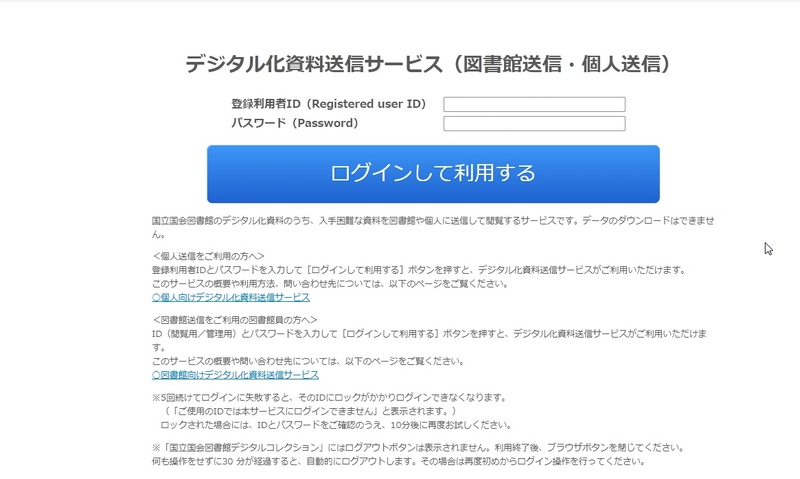 登録利用者ID(Registered user ID)とパスワードを入力してenterを押します。すると以下の画面になります。
登録利用者ID(Registered user ID)とパスワードを入力してenterを押します。すると以下の画面になります。
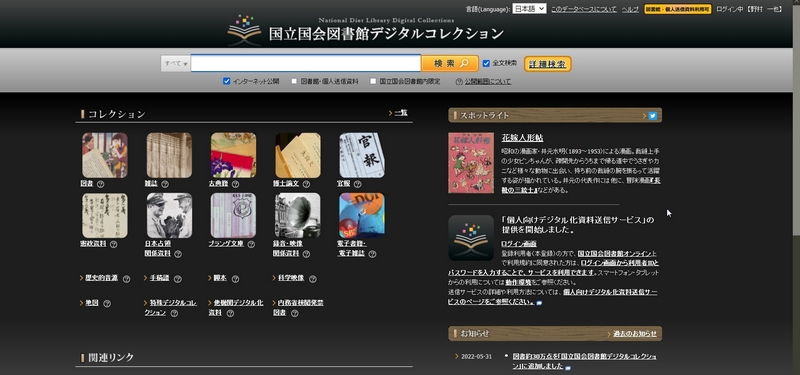 右上のほうに利用者名が表示されていればOKです。ページの上のほうに「図書館・個人送信資料」という項目があります。これにだけチェックをいれて検索すると本登録した人だけが利用できる本のみが検索できます。「インターネット公開」のほうにもチェックをいれておくといいでしょう。
右上のほうに利用者名が表示されていればOKです。ページの上のほうに「図書館・個人送信資料」という項目があります。これにだけチェックをいれて検索すると本登録した人だけが利用できる本のみが検索できます。「インターネット公開」のほうにもチェックをいれておくといいでしょう。
では今日は、松本亨先生の著作をさがしてみましょう。松本亨先生はNHK英語会話講師を長年つとめておられた英語の先生です。
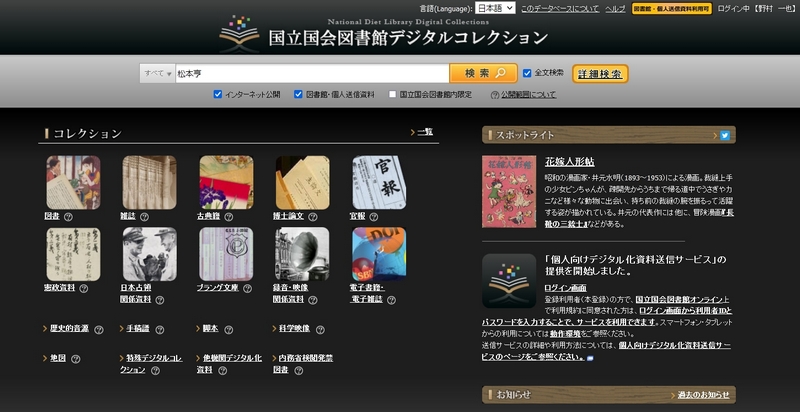
「松本亨」で検索するとこんな画面になります。(詳細検索をクリックすると著者名だけで検索するなどよりきめ細かな検索ができます。)
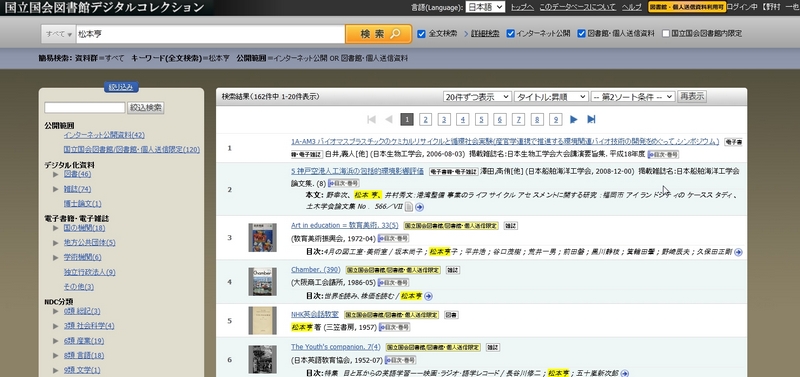
検索結果の画面では、左の欄のデジタル化資料のところに図書や雑誌、博士論文の項目がならび、( )内に資料の数が表示されています。今回は本を探すので図書をクリックします。
するとオンラインで読める本の一覧が表示されます。
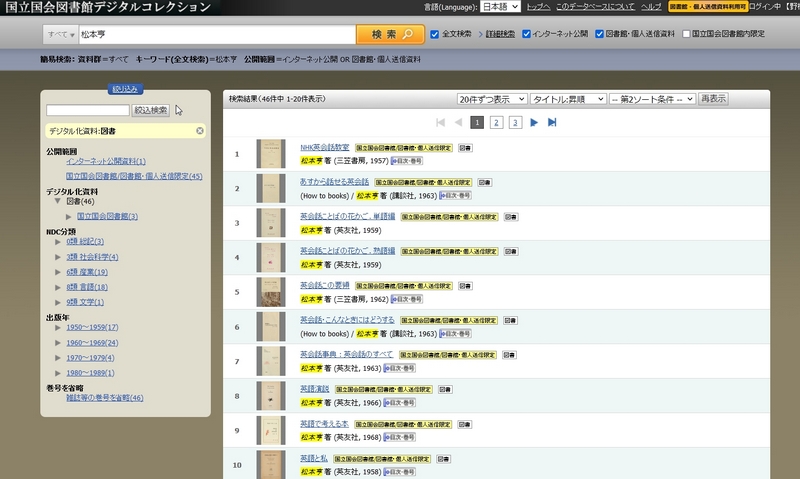 右上に「20件ずつ表示」、「タイトル昇順」などの表示条件とソート条件が表示されています。プルダウンで例えば「出版日新しい順」にして、一番右の「再表示」をクリックすると本の出版日が新しいものから古いものへの順にソートされます。
右上に「20件ずつ表示」、「タイトル昇順」などの表示条件とソート条件が表示されています。プルダウンで例えば「出版日新しい順」にして、一番右の「再表示」をクリックすると本の出版日が新しいものから古いものへの順にソートされます。
こんな感じに表示されます。
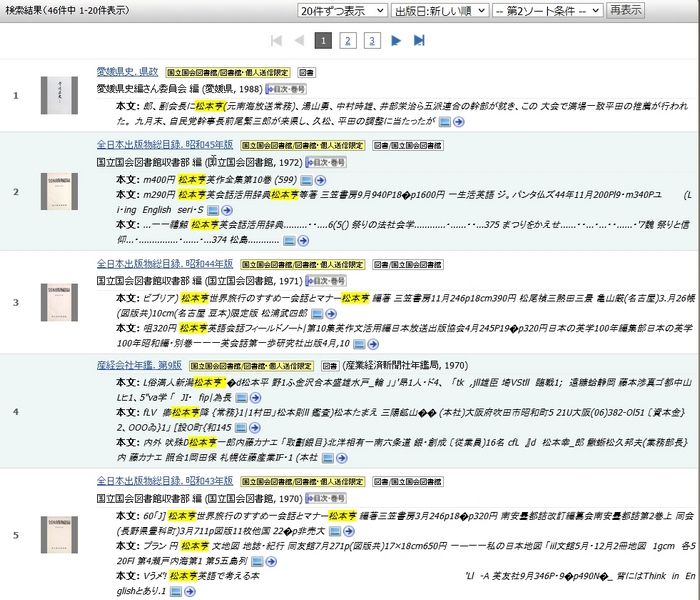
上のほうは同姓同名の方の本も含まれているようです。下の方をみていくと、いろいろ英語関係の本があります。
次のページにいくにはページの一番上と一番下にある、四角に囲まれた番号の2を押します。
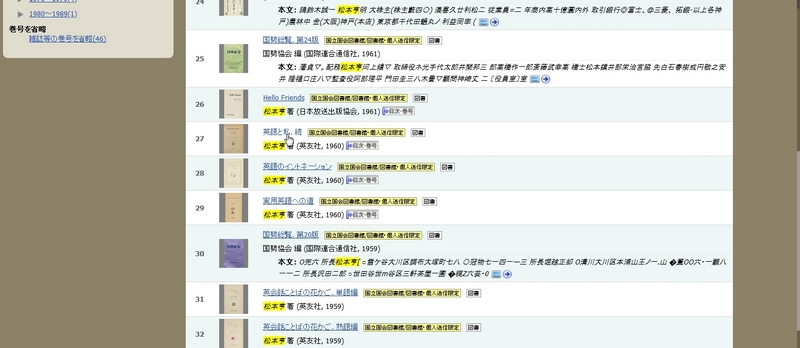 表示されたページにある「英語と私、続」をクリックしてみましょう。
表示されたページにある「英語と私、続」をクリックしてみましょう。
本が開くので読むことができます。
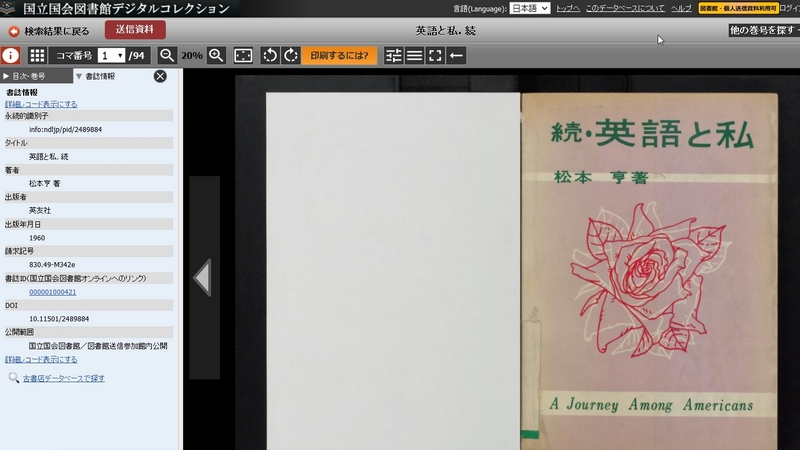
画像が見にくい時は、表示画面の上のほうにある「画質調整ダイアログ」の部分をクリックして表示されるスライダで明暗、コントラスト、ガンマ補正を行って見やすくしてください。調整が終わると、今後はこの本を読む間は、すべて調整した条件で表示されます。皆さんのお好きな本を検索して練習してみてください。